Hoc tin hoc van phong tai Thanh Hoa
Trang đầu tiên trong văn bản của bạn là trang bìa và bạn không muốn đánh số trang? Vậy làm sao để đánh số trang in bỏ qua trang đầu tiên? Mời bạn tham khảo bài viết sau đây nhé!
WORD 2010
-
Cách bỏ đánh số trang đầu tiên
Bước 1: Chọn tab Insert.
Bước 2: Chọn Page Number > Chọn Bottom of Page > Chọn loại đánh số trang phù hợp.
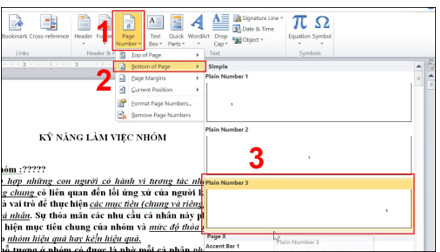
Bước 3: Chọn Close Header and Footer.
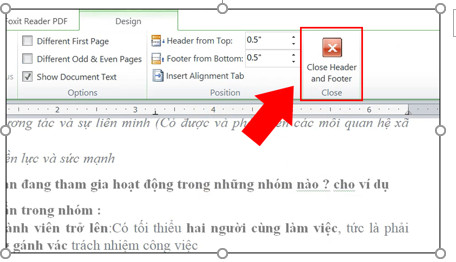
Bước 4: Sau khi số trang đã được hiển thị, chọn tab Page Layout > Tại mục Page Setup, chọn mũi tên góc phải
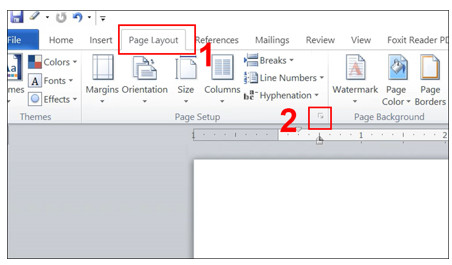
Bước 5: Pop-up Page Layout hiện lên, chọn thẻ Layout > Chọn Difference first page > Chọn OK.
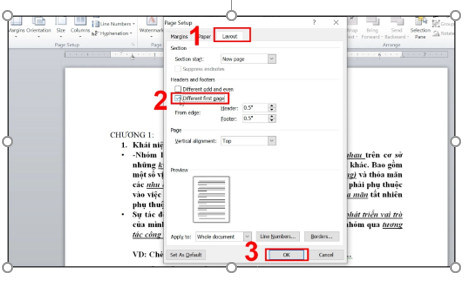
– Word 2019, 365
Bước 1: Chọn tab Insert.
Bước 2: Chọn Page Number > Chọn Bottom of Page > Chọn loại đánh số trang phù hợp.
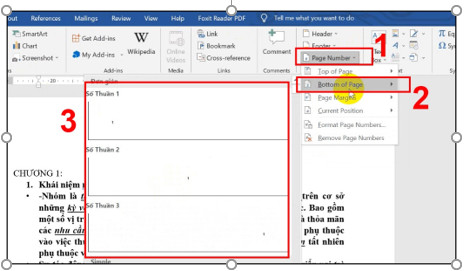
Bước 3: Chọn Difference First Page tại mục Options > Chọn Close Header and Footer.
-
Cách đánh số trang thứ 2 thành trang số 1
Cách này áp dụng được cho tất cả các phiên bản Word như nhau.
Bước 1: Chọn Insert.
Bước 2: Chọn Page Number > Chọn Bottom of Page > Chọn loại đánh số trang phù hợp.
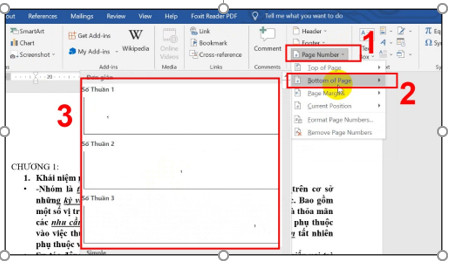
Bước 3: Chọn Difference First Page tại mục Options > Chọn Page Number tại mục Header & Footer > Chọn Format Page Numbers.
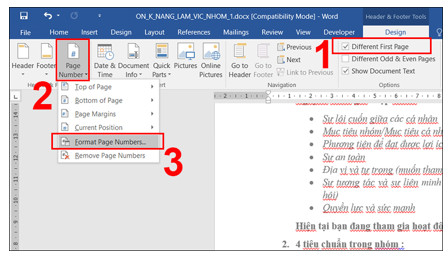
Bước 4: Pop-up hiện lên, chọn Start at > Nhập số 0 vào ô đánh số > Nhấn OK.
Bước 5: Chọn Close Header and Footer.
-
Một số lưu ý khi bỏ đánh số trang đầu tiên trong Word
– Để thoát nhanh chế độ đánh số trang (chế độ Header & Footer), bạn có thể nhấn nhanh phím ESC.
– Để định dạng màu và phông chữ cho số trang, bạn có thể nhấn đúp vào số trang > Bôi đen số trang > Chọn tab Home > Chọn màu và phông chữ > Chọn tab Design > Chọn Close Header and Footer.
Trên đây là cách đánh số trang bỏ qua trang đầu tiên, cảm ơn các bạn đã theo dõi bài viết!
Chúc các bạn thành công!

TRUNG TÂM ĐÀO TẠO KẾ TOÁN THỰC TẾ – TIN HỌC VĂN PHÒNG ATC
DỊCH VỤ KẾ TOÁN THUẾ ATC – THÀNH LẬP DOANH NGHIỆP ATC
Địa chỉ:
Số 01A45 Đại lộ Lê Lợi – Đông Hương – TP Thanh Hóa
( Mặt đường Đại lộ Lê Lợi, cách bưu điện tỉnh 1km về hướng Đông, hướng đi Big C)
Tel: 0948 815 368 – 0961 815 368

Học tin học văn phòng uy tín tại Thanh Hóa
Học tin học văn phòng uy tín ở Thanh Hóa









